
昨日に引き続き、「ひとり会議」ネタを・・・。
解決すべき問題や達成すべき目標が明確であれば、とりあえず「ひとり会議の教科書」メソッドに基づいて、自分自身に質問→自分自身で回答、を繰り返せばよいのですが、例えば「新規事業の企画・立案」や「ブログネタを考える」など、アイデアのキッカケ・ヒントが必要な、或いはそれがあれば発想が浮かびやすい場合もあります。
そんな時に最適なiPhoneアプリ、それが「独りブレスト!発想会議」。
無から有を生み出す際の、発想のきっかけを与えてくれる「ワード」を、次から次へと与えてくれます。
余り深く考えず、それらのワードに触発された思いつき・アイデア・キーワードをただメモしていく、それだけ。

まずは起動画面右下の『新しく』スタート をタップ。
アイデアを出したい「テーマ」をまずは入力。「スタート」をタップして次へ。
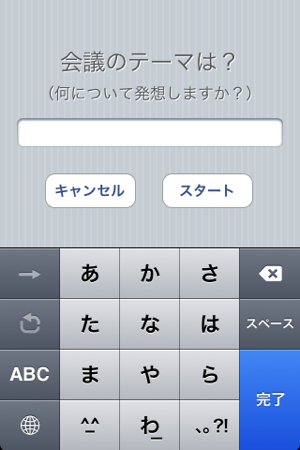
すると、ランダムに下記のような「発想ワード」が。。

こんなのや↓

こんな感じ↓・・・。

で、その発想ワードをタップすると、下に付箋のようなメモ入力スペースが現れるので、それをタップし、思いついたワードや短文を入力していく。
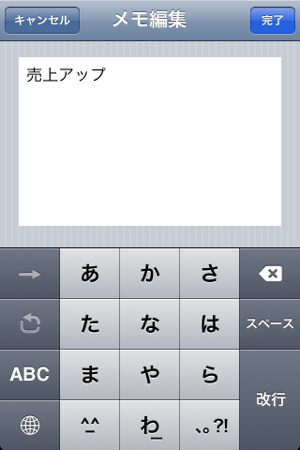
深く考えるよりも、インスピレーションにまかせてサクサクと。。
ブレインストーミングですので・・・。

人間、キッカケを与えられると、案外スラスラひらめくから不思議。
自分の頭に枠を設けず、ひたすら次々と発想をアウトプット、メモ入力していきます。
ある程度数をこなしたら、TOPをタップし初期メニューに戻り、「クリップリスト」をタップすると、このように一覧で表示されます。
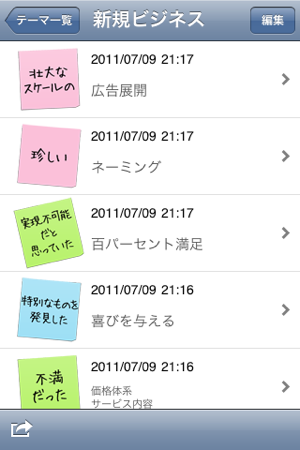
画面下の矢印ボタンをタップすると、「メールで送信」「iTunesファイル共有」「クリップボードにコピー」の3タイプのエクスポートメニューが。
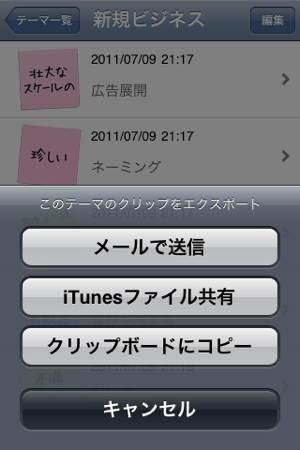
「メールで送信」を行うと、自動でメールアプリが起動し、アウトプットしたアイデアがCSV形式のファイルにまとめられて添付されます。
エクセルで開くと、日付時刻、テーマ、発想ワード、アイデアが一覧になっており、その後のアイデア展開・企画案などのアウトラインとして活用できるのでかなり便利。
「iTunesファイル共有」は文字通り、iTunesにファイル出力。
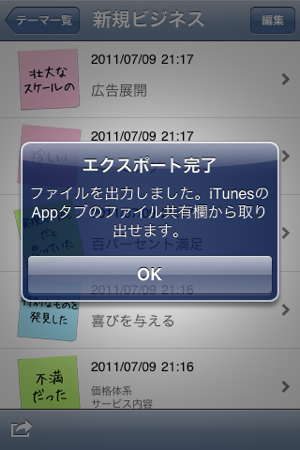
「クリップボードにコピー」をタップすると、テーマごとの全ての内容がテキストでコピーされるので、メモアプリ等にペースト可能。
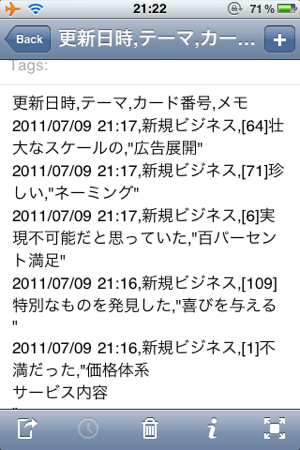
一度やってみればわかりますが、白紙の紙とペンを片手に、ひたすら「アイデア出し」をするよりも断然短時間にヒラメキが舞い降ります(笑)。
これも次々と眼前に現れる「発想ワード」のおかげです。
単純ながら、画期的。
ただでさえ暑いこの季節、頭の中をクールに保ったままスピーディにアイデアを捻り出すには最適なアプリです。

